- Centro di Supporto
- Multilingue
- Lingua
- Aiutaci a tradurre
Perché compare l’errore “impossibile avviare il servizio iCUE” e come riparare icue not working?
da Elisa | Aggiornato 18.11.2025 | da Elisa
Se usi componenti Corsair con illuminazione RGB o sistemi di raffreddamento avanzati, probabilmente conosci iCUE, il software che permette di controllare luci, ventole e temperature del PC. A volte però può comparire l’errore “impossibile avviare il servizio iCUE”, impedendo al programma di funzionare correttamente. In questa guida vedremo come risolvere in modo semplice e definitivo questo errore.
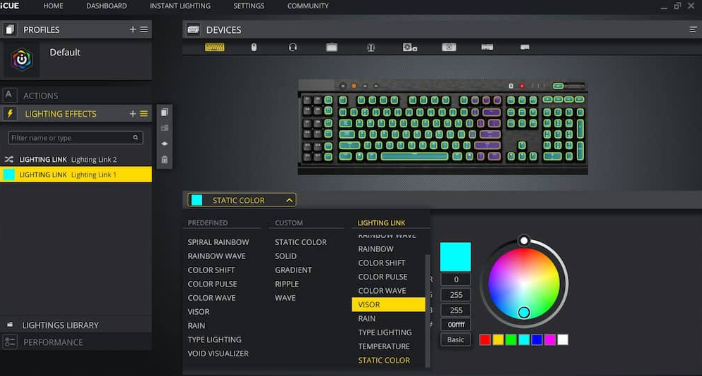
Le cause più frequenti di iCUE not working / iCUE service cannot start sono:
aggiornamento di Windows che interrompe i servizi iCUE
file corrotti nella cartella del programma
conflitti con altri software RGB (MSI Mystic Light, Armoury Crate, Razer Synapse)
driver USB o HID non aggiornati
installazione iCUE danneggiata
servizio “Corsair Service” disattivato
Vediamo come risolvere in modo definitivo.
Ecco sono 5 soluzioni per risolvere icue not working che potete provare:
Premi Win + R
Digita services.msc
Cerca Corsair Service
Clicca → Avvia oppure Riavvia
Se il servizio non parte, la tua installazione potrebbe essere danneggiata.
Corsair iCUE include una funzione di riparazione interna:
Vai al Pannello di controllo
Apri Programmi e funzionalità
Trova Corsair iCUE
Clic destro → Ripara (iCUE Repair)
Questa funzione ricostruisce i file danneggiati senza eliminare configurazioni e profili RGB.
Problemi nei driver HID possono causare:
mancato riconoscimento delle ventole
pompe non rilevate
RGB non sincronizzato
iCUE che non si avvia
Ma potete risolverli con l’aggiornamento dei driver. Per aggiornare automaticamente tutti i driver consigliati (HID, USB, RGB controller), puoi usare Driver Booster di IObit, ecco come usarlo:
Scarica Driver Booster da IObit
Scansiona il tuo sistema
Scegli i driver che vuoi aggiornare
Blog relativo: come aggiornare tutti i driver del pc automaticamente
Se la riparazione non basta:
Disinstalla iCUE software
Elimina manualmente le cartelle residue:
C:\Program Files (x86)\Corsair\
C:\Users\NOME\AppData\Roaming\Corsair
Riavvia il PC
Scarica l’ultima versione da corsair.com
Se sul PC hai anche:
MSI Mystic Light
Razer Synapse
Armoury Crate (ASUS)
Gigabyte RGB Fusion
AURA Sync
iCUE può “bloccarsi” o non avviare i servizi. In questo caso disattiva gli altri software RGB se non strettamente necessari, poi vedere se il problema “impossibile avviare il servizio icue” sia risolto.
iCUE è uno strumento potente per gestire l’intero ecosistema Corsair, ma può mostrare errori come “impossibile avviare il servizio iCUE” quando i driver o i servizi non funzionano correttamente.
Seguendo le soluzioni viste — riparazione, reinstallazione, driver aggiornati e controllo dei conflitti — puoi riportare il software a funzionare in modo stabile e fluido.
Blog popolare:
